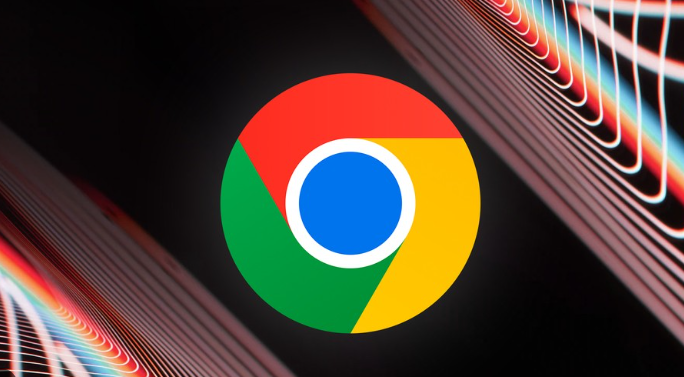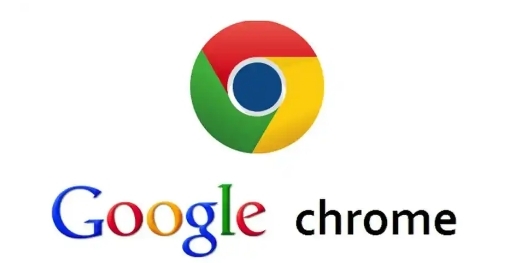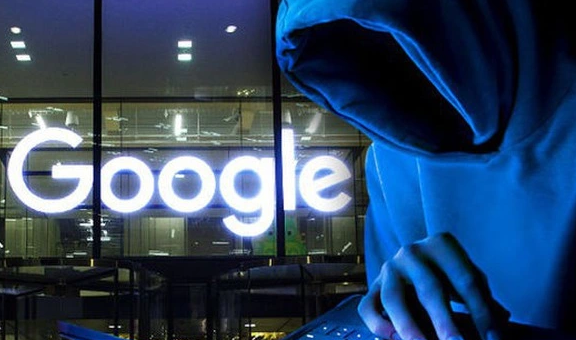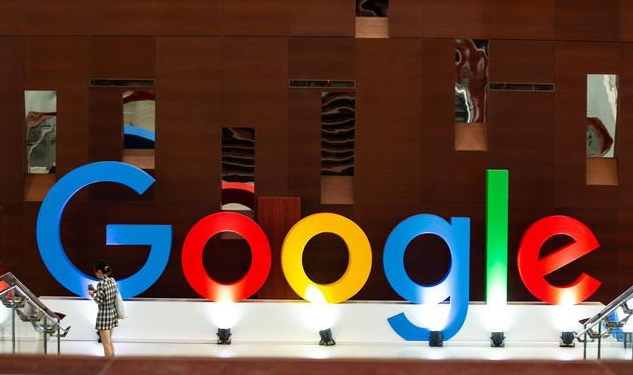1. 安装合适的插件:打开谷歌浏览器,进入扩展程序商店。在搜索栏中输入“网页资源导出”等关键词,浏览并选择合适的插件,如“Save Page WE”等。点击“添加至Chrome”按钮进行安装。安装完成后,插件图标会显示在浏览器右上角的工具栏中。
2. 使用插件导出:当需要导出网页内容时,点击已安装的插件图标。不同的插件操作方式可能略有不同,但一般会提供多种导出选项,如将网页保存为PDF、HTML、图片等格式,或者只导出网页中的部分内容,如文字、图片等。根据需求选择相应的导出选项,然后设置保存的位置和文件名,即可完成网页内容的一键导出。
3. 调整插件设置(可选):有些插件还提供了丰富的设置选项,可根据个人需求进行定制。例如,可以设置默认的导出格式、保存位置,以及是否包含网页中的特定元素(如广告、脚本等)。通过调整这些设置,可以使插件更符合自己的使用习惯,提高导出效率。
4. 利用浏览器自带功能结合插件:除了专门的导出插件外,还可以结合谷歌浏览器自带的一些功能来实现更高效的网页内容导出。例如,可以先选中网页中需要导出的文字内容,然后通过插件提供的快捷键或右键菜单选项,快速将选中的内容复制到剪贴板,再粘贴到其他文档编辑软件中进行保存。对于图片等多媒体内容,也可以先选中,然后使用插件提供的下载或导出功能进行保存。